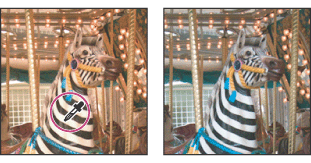設定白平衡
數位相機會紀錄在曝光時的白平衡,作為中繼資料項目。Photoshop「Camera Raw」增效模組會讀取這項資料,而當您在「Camera Raw」對話框中開啟影像時,Photoshop 便會把這項資料設定為初始設定值。這個設定值通常接近正確的色溫。如果白平衡不完全正確時,您可以加以調整。
在 Photoshop「Camera Raw」對話框中的「調整」索引標籤內有三個控制項,可用來調整,以移除影像中的顏色投射。Photoshop 的「Camera Raw」增效模組在「進階」模式中也有一個控制項,可用來校正陰影顏色投射,也就是在調整過白平衡後,仍存在陰影中的顏色投射。如需關於校正陰影顏色投射的詳細資訊,請參閱陰影顏色投射校正。
白平衡
設定影像的色彩平衡,反映出相片拍攝時的光線條件。在很多情況下,從「白平衡」選單中選擇白平衡選項,都能提供令人滿意的結果。不過在某些情況中,您可能也會想要用「色溫」和「色調」自訂白平衡設定。
注意:Photoshop「Camera Raw」增效模組可以讀取一些相機的白平衡設定值。將「白平衡」選單設定為「拍攝設定」時,會使用相機的白平衡設定。如果 Photoshop「Camera Raw」增效模組辨識不出相機的白平衡設定,將「白平衡」選單設定為「拍攝設定」,就會跟選擇「自動」有一樣的效果,也就是說,Photoshop「Camera Raw」增效模組會讀取影像資料,並且自動調整白平衡。
色溫
這個設定能讓您將白平衡微調到一個自訂色溫。在設定色溫時,您需要使用 Kelvin 色溫刻度。將滑桿向左側移動,能校正在色溫較低的光線下所拍攝的相片,使影像色彩偏藍,以補償周圍光線較低的色溫,也就是偏黃色的色彩。相反的,將滑桿向右側移動,能校正在色溫較高的光線下所拍攝的相片,使影像色彩較為溫暖 (偏黃色的),以補償周圍光線較高的色溫,也就是偏藍色的色彩。
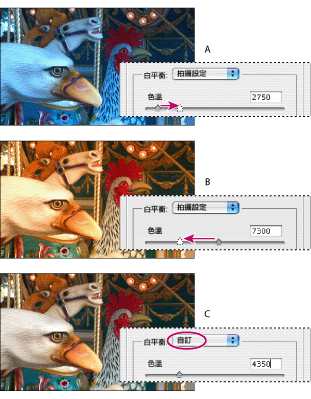
色調
讓您能夠微調白平衡,補償相片中的綠色或洋紅色的色調。將滑桿向左側移動 (負值) 能增加相片中的綠色,當將滑桿向右側移動 (正值) 增加相片中的洋紅色。
![]() 如果要快速調整白平衡,請選取「白平衡」工具
如果要快速調整白平衡,請選取「白平衡」工具 ![]() ,然後按一下預視影像中應為中間調的灰色或白色的一個區域。「色溫」與「色調」滑桿會自動調整,使所選取的色彩恰恰為中間調的色彩 (在夠產生中間調色彩的情況下)。如果點選了白色,請選擇有許多明顯細微變化的白色亮部區域,而不要選擇反射的亮部。
,然後按一下預視影像中應為中間調的灰色或白色的一個區域。「色溫」與「色調」滑桿會自動調整,使所選取的色彩恰恰為中間調的色彩 (在夠產生中間調色彩的情況下)。如果點選了白色,請選擇有許多明顯細微變化的白色亮部區域,而不要選擇反射的亮部。